فهرست
د مایکروسافټ ایکسل ډیری دندې لري. دا افعال په Excel کې جوړ شوي دي. پدې مقاله کې به موږ د منطقی آپریټرانو سره د ایکسل بولین افعال په اړه بحث وکړو. په یاد ولرئ چې بولین آپریټرونه په Excel کې د دندو په توګه څرګند شوي دي.
د عملی کارونې سره د بولین آپریټرونو تشریح کولو لپاره موږ به لاندې ډیټا سیټ وکاروو.
دا ډیټا سیټ ښیې د مودې سره د پور تادیه. تادیه به هره میاشت ورکول کیږي.
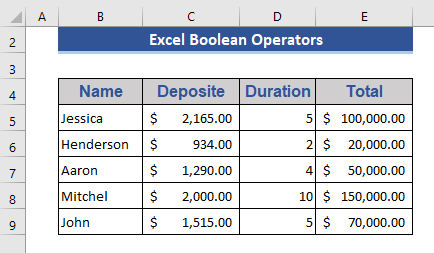
د تمرین کاري کتاب ډاونلوډ کړئ
د تمرین لپاره دا د تمرین کاري کتاب ډاونلوډ کړئ کله چې تاسو دا مقاله لوستلئ.
Excel Boolean Operators.xlsx
د ایکسل بولین فنکشن او آپریټرانو پیژندنه
د بولین آپریټر څخه راځي د بولین بیان. د بولین بیان عموما د پروګرام کولو ژبو کې کارول کیږي. د بولین آپریټرونه د بولین بیان څرګندولو لپاره کارول کیږي. د بولین بیان بیرته راستنیدنه 1 یا 0 ده. په اسانۍ سره د پوهیدو لپاره موږ کولی شو دا په ترتیب سره د ریښتیا یا غلط په توګه څرګند کړو.
په Excel کې، موږ 4 بولین آپریټرونه/فعالې لرو- نه ، یا ، او ، او XOR . اوس، موږ به په Excel کې د لاندې بولین دندو ته یوه کتنه ولرو.
| آپریټر | توضیح |
|---|---|
| NOT | د دې فنکشن اساس د برعکس پایلې بیرته راګرځول دي. هر څه چې دلیل وي، دا به د هغه برعکس ارزښت بیرته راولياستدلال. |
| او | دا ټول دلیلونه پرتله کوي او که ټول دلیلونه د قناعت وړ وي نو بیرته راستانه شي، که نه FALSE. |
| یا | که چیرې کوم دلیل قناعت وکړي بیرته راستنیدنه به ریښتیا وي. مګر که ټول دلیلونه ناخوښه وي نو پایله یې غلط وي. |
| XOR | دا د "ځانګړي یا" په نوم پیژندل کیږي. . فرض کړئ چې موږ دوه دلیلونه پرتله کوو. که کوم یو دلیل ریښتیا وي، نو سم بیرته راګرځي. مګر که ټول دلیلونه ریښتیا وي یا هیڅ یو دلیل ریښتیا نه وي نو غلط بیرته راګرځئ. |
دا منطقي عملیات ترسره کیږي کله چې موږ کوم بولین عملیات پلي کوو.
| منطقي چلوونکی | معنی | مثال | تشریح | |
|---|---|---|---|---|
| = | مساوي | =B4=C4 | دا فورمول به B4 او C4 پرتله کړي که دواړه مساوي وي بیرته راستنیدنه ریښتیا بل ډول غلط. | |
| &g | له | =B4>C4 | که چیرې B4 له C4 څخه لوی وي بیرته راستنیدنه ریښتیا به وي که غلط. | |
| < | له کم | =B4 | که B4 کم وي د C4 په پرتله بیرته راستنیدنه به ریښتیا وي که غلط> =B4C4 | دا به B4 او C4 پرتله کړي او که دواړه مساوي نه وي بیرته راستنیدنه سمه ده، که نهغلط. |
| >= | له دې څخه لوی یا مساوي | =B4>=C4 | که B4 د C4 څخه لوی یا مساوي وي بیرته راستنیدنه به ریښتیا وي، که نه نو غلط وي. | |
| <= | له کم یا مساوي | =B4<=C4 | که B4 د C4 څخه کوچنی یا مساوي وي بیرته راستنیدنه به ریښتیا وي، که نه نو غلط وي. |
6>4 په Excel کې د بولین آپریټرونو کارولو مثالونه
اوس به موږ په Excel کې د بولین فنکشن او آپریټرونو په کارولو سره ځینې مثالونه وښیو.
1. د NOT Boolean Operator اپلیکیشن
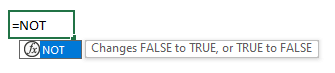
د NOT فنکشن پایله بیرته راګرځوي. TRUE په FALSE او برعکس بدلوي.
دلته به موږ د 3 مثالونو سره د NOT فکشن کارول وښیو.
مثلا 1:
موږ به په لاندې ترتیب شوي ډاټا کې نه فکشن پلي کړو.
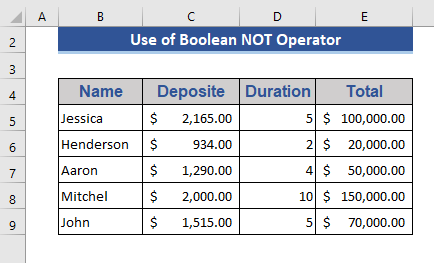
- سیل F5 ته لاړ شئ. 29>
- لاندې کوډ ولیکئ:
=NOT(D5=5)
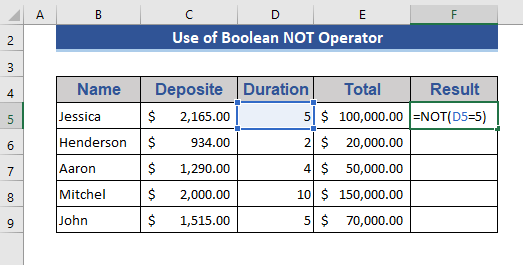
دوهمه مرحله:
- اوس، فشار ورکړئ ننوت .
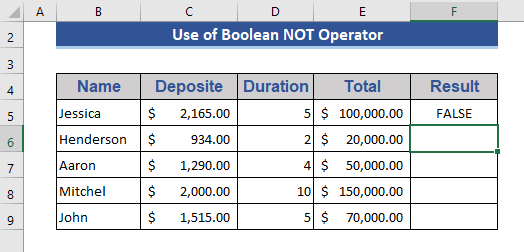
درېیم ګام:
- د ډکول دستګاه راوباسئ د وروستي حجرې په لور.
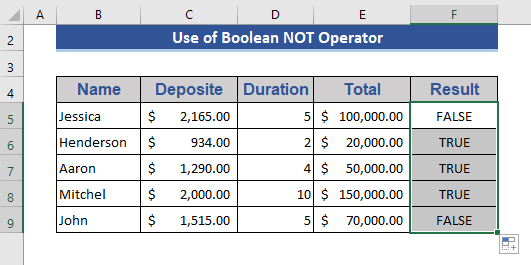
دلته، موږ د NOT فنکشن د دې لید سره پلي کړو ترڅو وګورو چې د حجرو کوم ډیټا د موده کالم د 5 کلونو سره برابر دی. د پایلې څخه، موږ لیدلی شو چې هغه حجرې چې د 5 سره مساوي دي ښکاره کوي غلط او پاتې نور ښکاره کوي. ریښتیا .
مثال 2:
په دې مثال کې، موږ به د IF فنکشن د سره داخل کړو. نه فنکشن.
لومړی ګام:
- لاندې فورمول په حجره F5 کې ولیکئ.
=IF(NOT(D5=5),"Yes","No") 0>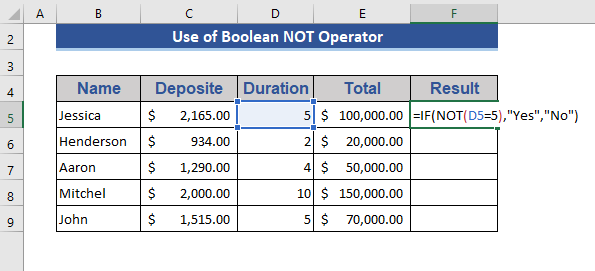
دوهمه مرحله:
- بیا <6 فشار ورکړئ داخل کړئ او بیرته ستنیدنه وګورئ.
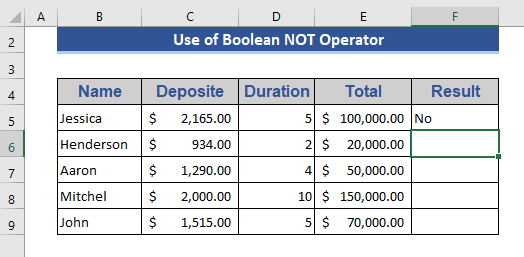
6>درېیم ګام:
- <6 کش کړئ د وروستي حجرې په لور د ډکول عکس.
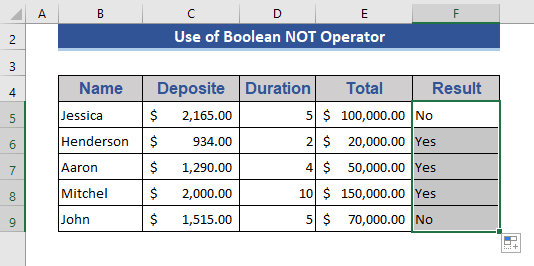
لکه څنګه چې NOT فنکشن ریورس منطقي محصول بیرته راګرځوي، موږ هم یو ترتیب کوو. د هرې حجرې لپاره منفي پایله.
د IF فکشن کارولو یوه ګټه دا ده چې موږ کولی شو د بیرته راستنیدو دلیل د خپلې خوښې سره سم تنظیم کړو.
لوستل نور: په Excel کې د منطقي آپریټرونو کارولو څرنګوالی (11 مثالونه)
2. په Excel کې د بولین او آپریټر کارول
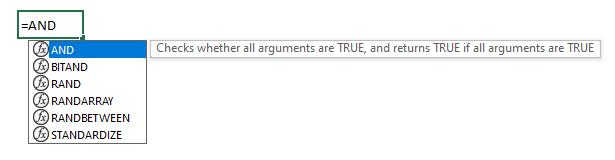
د AND فنکشن دلیلونه د شرایطو سره چک کوي. که ټول دلیلونه شرایط پوره کړي، نو پایلې TRUE . مګر که کوم دلیل د شرایطو سره موافق نه وي نو بیرته راګرځي غلط .
اوس راځئ چې 5 مثالونه وګورو ترڅو نور روښانه شي.
6>مثال 1: 3>
دلته به د او فکشن یوه ساده بیلګه وښیو. موږ به هغه پورونه وګورو چې د 5 کلونو څخه ډیر وخت لري. په دې مثال کې یو واحد شرط پلي کیږي.
لومړی ګام:
27>28> سیل F5 ته لاړ شئ او لاندې فورمول کېږدئ: =AND(D5>5) 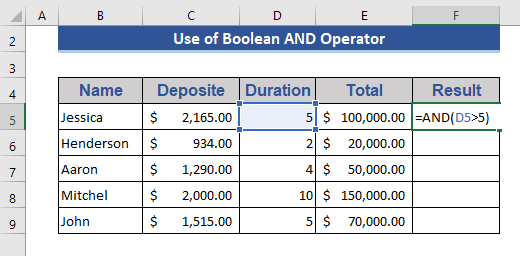
6>دوهمه مرحله:
27> 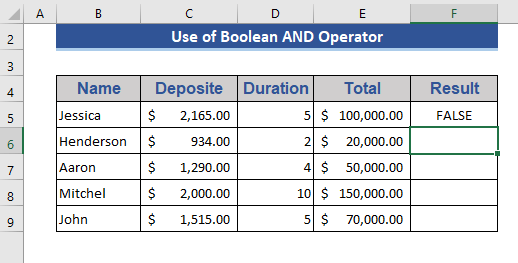
- کش کړئ د لاسوند ډکول آیکون د وروستي حجرې په لور.
40>
دلته، موږ ګورو چې د او آپریټر پلي کول څومره ساده دي. .
مثال 2:
په دې مثال کې، موږ به هر ځل د او فکشن په پلي کولو سره په یوه فورمول کې ډیری شرایط پلي کړو. موږ به په ګوته کړو چې کوم قطارونه د 5 کلونو څخه ډیر یا مساوي موده لري او ټول پور له $ 100,000 څخه کم دی.
لومړی ګام:
- 28> ته لاړ شئ حجره F5 .
- لاندې فورمول کېږدئ چې دوه شرایط لري.
=AND(D5>=5,E5<=100000) 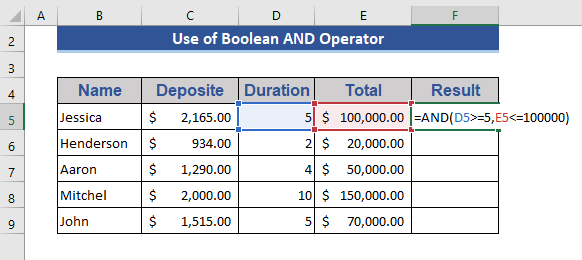
دوهمه مرحله:
- اوس، موږ کولی شو په لاندې عکس کې د فورمول پلي کولو وروسته بیرته راستنیدنه وګورو.
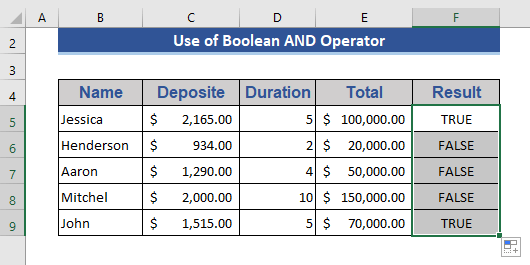
نو، موږ کولی شو په Excel کې د یو واحد او فنکشن سره ډیری شرایط پلي کړو.
مثال 3:
دلته، موږ به د nested او فنکشن پلي کړو. یوازې او فنکشن په فورمول کې کارول کیږي. اوس، وګورئ چې د دې فورمول پلي کولو وروسته څه پیښیږي.
> 1 ګام:
27> =AND(AND(D5>2,D550000,E5<200000)) 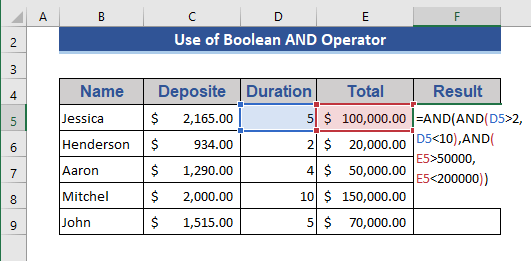
دوهمه مرحله:
- پریس <6 داخل کړئ او د پاتې حجرو لپاره هم غوښتنه وکړئ.
44>3>
موږ فورمول په لاندې ډول پلان کړی. موده له 2 کلونو څخه زیاته او له 10 کلونو څخه کمه ده. او ټول پور د $50,000 څخه ډیر او د 200,000 ډالرو څخه کم دی.
مثال4:
موږ کولی شو د If a فنکشن د AND آپریټر سره داخل کړو. په دې توګه، موږ کولی شو د خپلې خوښې سره سم پایله بدله کړو.
لومړی ګام:
27> =IF(AND(AND(D5>2,D550000,E5<200000)),"Success", "Failure") 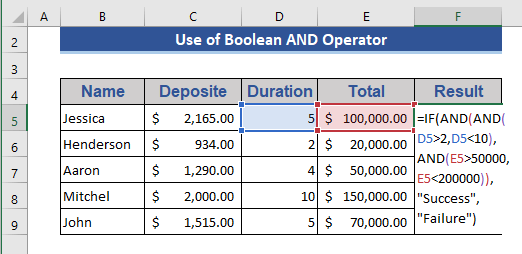
دوهم ګام:
- <28 فورمول چل کړئ او وګورئ چې څه پیښیږي.
46>
موږ لیدلی شو چې د بیرته ستنیدو ارزښت بدل شوی. "بریالیتوب" او "ناکامۍ" د ډیفالټ پرځای ټاکل شوي دي.
مثال 5:
موږ کولی شو د <6 سره د انفرادي حجرو پرته د حجرو سلسله هم پلي کړو>AND فعالیت.
موږ غواړو وګورو چې ایا د ټولو زیرمو اندازه له $1000 څخه زیاته ده.
لومړی ګام:
- <28 C5:C9 په حجره F5 کې د رینج سره فورمول پلي کړئ.
=AND(C5:C9>1000) 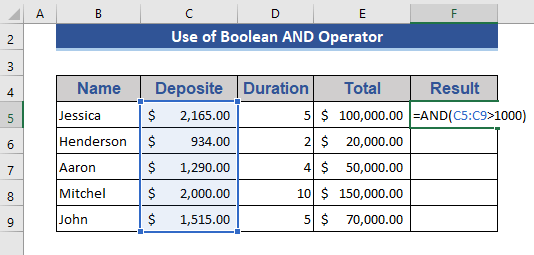
دوهمه مرحله:
- اوس د انټر 29>
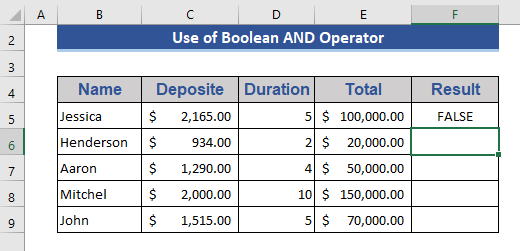 فشارولو وروسته محصول ترلاسه کړئ
فشارولو وروسته محصول ترلاسه کړئ
دلته، موږ په ساده ډول د انفرادي حجرې شمیرې پرځای د حجرو سلسله کارولې. دا هم په اسانۍ سره ترسره کوي.
نور ولولئ: په Excel کې د حوالې آپریټر [اساسیک + ځانګړي استعمالونه]
ورته لوستل
- څنګه په ایکسل کې د لوی او لږ څخه کم کار وکړو (5 میتودونه)
- په ایکسل فارمول کې له آپریټر څخه لوی یا مساوي وکاروئ<7 30>23>6>3. Apply OR Operator in Excel
- سیل F5 ته لاړ شئ.
- لاندې فورمول په هغه حجره ولیکئ-
د OR فنکشن ټول دلیلونه د شرط سره چک کوي. که کوم دلیل شرط پوره کړي دا بیرته راګرځي ریښتیا . مګر که ټول دلیلونهنا رضایت بیرته راستنیدنه به غلط وي.
49>
مثال 1:
په دې مثال کې، موږ به ومومئ هغه قطارونه چې موده یې د 5 کلونو څخه زیاته وي یا ټول پور له $ 90,000 څخه ډیر وي. موږ په یوه فورمول کې دوه شرطونه پلي کړل.
لومړی ګام:
27> =OR(D5>5,E5>90000) 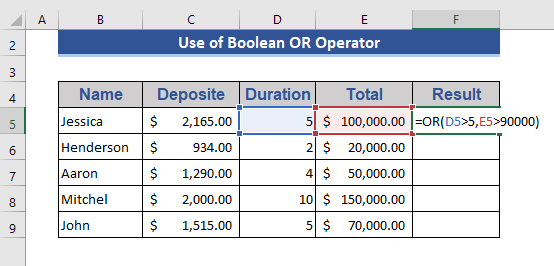
دوهم ګام:
- اوس، انټر کېکاږئ.
51>
0> درېیم ګام: <2752>
د په حالت کې یا فعالیت، دا چمتو کوي ریښتیا لکه څنګه چې کوم شرایط پوره شوي.
بیلګه 2:
موږ به د دې پرځای د حجرو لړۍ پلي کړو په دې مثال کې یو انفرادي حجره. موږ غواړو پوه شو چې ایا د زیرمو پیسې له $ 2000 څخه ډیرې دي.
> 1 ګام:
- 28> لاندې فورمول دننه کړئ ترڅو پوه شئ چې ایا کوم زیرمې ډیرې دي له $2000 څخه.
=OR(C5:C9>2000) 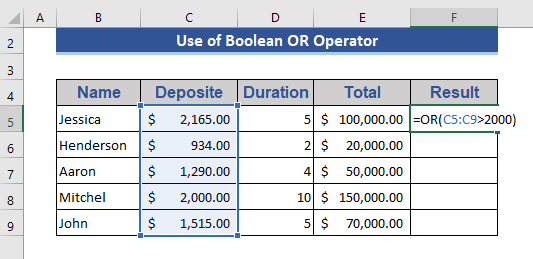
دوهم ګام:
- اوس، د پایلې ترلاسه کولو لپاره Enter فشار ورکړئ.
54>
6>مثال 3:
په دې مثال کې، موږ به د nested فعالیت پلي کړو. AND او IF فنکشن به هم په فورمول کې داخل شي. موږ غواړو معلومه کړو چې کوم شیان د 5 کلونو څخه ډیر وخت لري یا ټول پور د 90,000 ډالرو څخه ډیر یا مساوي وي او د زیرمو پیسې د 2000 ډالرو څخه ډیرې دي.
لومړی ګام:
- لاندې فورمول په حجره کې ولیکئF5 .
=IF(OR(OR(D5>5,E5>=90000),AND(C5>2000)),"Yes","No") 55>
دوهم ګام:
<2756>
دا د بولین آپریټرونو پلي کولو وروسته زموږ نیست شوی محصول دی.
نور ولولئ: په ایکسل کې د عملیاتو ترتیب څه دی (یو حتمي لارښود)
23> 4. په Excel کې د XOR آپریټر فعالیتد XOR آپریټر په عام ډول ویل کیږي: "ځانګړي یا" . دا په دریو لارو توجیه کوي. لومړی، که ټول دلیلونه ریښتیا وي، بیا بیرته راګرځي غلط . دوهم، که کوم دلیل ریښتیا وي بیرته راستنیږي ریښتیا . همدارنګه، که ټول دلیلونه غلط وي بیرته راستنیدنه FALSE .
د دې آپریټر تشریح کولو لپاره موږ یو نوی ډیټا سیټ معرفي کړ. لاندې ډاټا سیټ وګورئ.
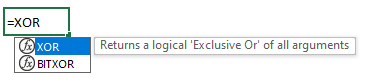
دا د سکې ټاس لوبه ده. لومړی، هر لوبغاړی 2 پړاوونه لوبوي. د سر معنی د لوبغاړي ګټل، او لکۍ معنی د لوز. په دوو پړاوونو کې که کوم لوبغاړی وګټي، یعنې په دواړو پړاوونو کې سر وخوري، هغه اړتیا نه لري چې دریم پړاو ته ووځي. که کوم لوبغاړی په دواړو پړاوونو کې پای ته ورسیږي، هغه به د لوبې څخه بې برخې شي. او که نتیجې ګډې شي نو هغه به د دریم پړاو د لوبولو چانس ترلاسه کړي. دا سناریو د XOR آپریټر لخوا په اسانۍ سره تشریح کیدی شي.
58>
6>لومړی ګام: 3>27>
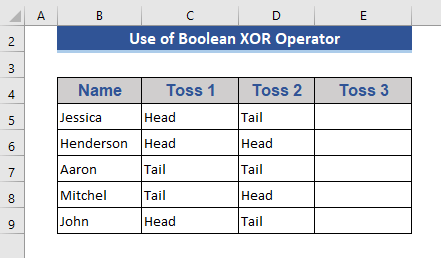
اوس، موږ به د XOR فکشن پلي کړو ترڅو وپیژندل شي چې څوک به دریم پړاو لوبوي.
دوهمه مرحله:
- په فورمول پلي کړئ حجره F5 .
=XOR(C5="Head",D5="Head") 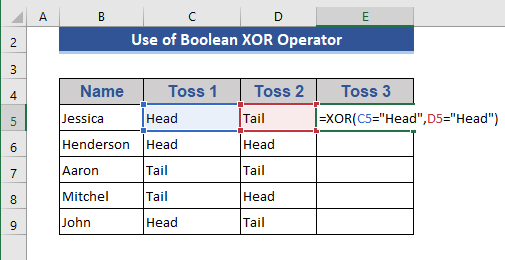
درېیم ګام: 3>
- بیا انټر کیږئ او وګټل د ډکولو دستګاه 29>
61>
موږ ترلاسه کوو پایله لکه څنګه چې پایله د ریښتیا او غلط شرایطو کې ښودل کیږي، دا ممکن د ټولو لپاره مناسب وي چې په اسانۍ سره پوه شي.
موږ به د IF فعالیت داخل کړو ترڅو دا اسانه کړي. ټول.
۴ ګام:
- د IF فکشن داخلولو وروسته به فورمول داسې ښکاري.
=IF(XOR(C5="Head",D5="Head"),"Yes","No") 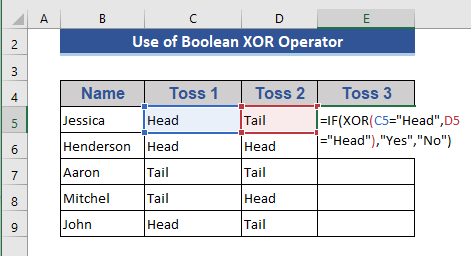
۵ ګام: 3>
- اوس به موږ روښانه ترلاسه کړو د لاندې نتیجې څخه مفکوره.
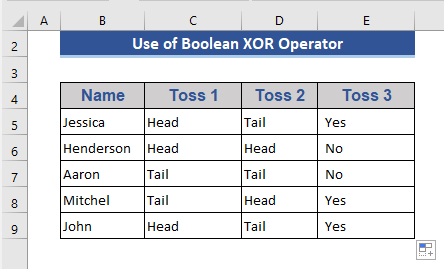
موږ اوس ویلای شو چې، 3 لوبغاړي به دریم پړاو کې لوبې وکړي او 2 لوبغاړي به ونه لوبیږي.
نور ولولئ: په Excel کې 'مساوي نه' آپریټر (د 5 مثالونو سره)
نتیجې
په دې مقاله کې ، موږ مختلف بولین آپریټرونه وښودل. د هر بولین آپریټر مختلف مثالونه اضافه کړل. زه امید لرم چې دا به ستاسو اړتیاوې پوره کړي. مهرباني وکړئ زموږ ویب پاڼه ExcelWIKI.com ته وګورئ او خپل وړاندیزونه د تبصرې په بکس کې ورکړئ.

